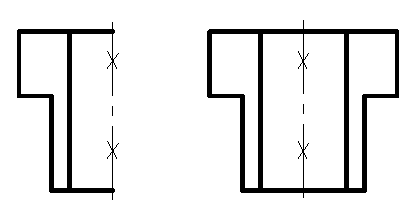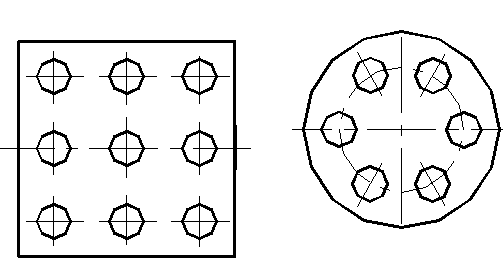КОМАНДЫ РЕДАКТИРОВАНИЯ
Управление размерными стилями
Рис. 3.8
Команда DIMRADIUS (РЗМРАДИУС) -строит радиус круга или другие с необязательным маркером центра или осевыми линиями.
Команда DIMCENTER (РЗМЦЕНТР) - рисует маркер центра или осевые линии окружности либо дуги.
Команда LEADER (ВЫНОСКА) - построение выноски. Строится объект, как последовательность сплайновых или прямолинейных сегментов, первый из которых может быть дополнен стрелкой.
Обычно AutoCAD создает размерную линию между выносными линиями и пытается разместить между ними размерный текст и стрелки. Если места не хватает, текст, стрелки и размерная линия размещаются вне выносных линий.
Для нанесения допусков отклонений формы и расположения поверхностей служат два диалоговых окна: Symbol (Символ) и Geometric Tolerance (Допуски формы и расположения).
Размерный стиль –это поименованная совокупность значений всех размерных переменных, определяющий вид размера на чертеже. Все размеры проставляются с использованием текущего стиля. При загрузке системы устанавливается стиль ISO – 25, определяемый набором параметров размера (расстоянием между размерными линиями, размером текста и стрелок, шрифтом текста и т. д.) В падающем меню, в группе команд «Размер» находится диалоговое окно «Менеджер стилей размеров», с помощью которого можно установить новый стиль или изменить существующей.
В процессе проектирования чертежа конструктором много времени тратится на редактирование. Применение системы AutoCAD позволит значительно сократить временные затраты и повысить точность геометрических построений. Существенной особенностью автоматизированного проектирования является использование прототипов создаваемого изделия. Чем больше используются ранее разработанные конструкции, тем быстрее создаются новые. Это сравнительно легко осуществить с помощью функций редактирования, предоставляемые системой AutoCAD, которые позволяют:
1) удалять фрагменты изображения;
2) восстанавливать случайно удаленные фрагменты;
3) перемещать или поворачивать изображения или отдельные примитивы относительно друг друга;
4) копировать отдельные элементы и располагать их в указанном месте;
5) увеличивать или уменьшать объекты;
6) создавать зеркально-симметричное изображение;
7) изменять свойства (принадлежность к слою, тип линии, цвет) созданных объектов;
8) сопрягать линии и строить изображение фаски;
9) обрезать и удлинять линии;
10) делить объекты на равные части или размечать на сегменты с заданным интервалом;
11) разъединять блоки или полилинии на составные части;
12) редактировать полилинии (сглаживать, изменять свойства и т.д.);
13) растягивать фрагменты изображения;
14) проводить линии, расположенные на заданном (постоянном) расстоянии относительно других.
Большинство команд редактирования сосредоточено в экранных меню MODIFY (ИЗМЕН), падающем меню «Изменить» или панелях инструментов Modify (Изменение)
Способ выбора объектов для редактирования осуществляется двумя способами.
В AutoCAD можно сначала выбрать объекты, а затем ввести команду для работы с ними (режим предварительного выбора); можно сначала ввести команду, а затем выбрать объекты в ответ на ее запрос; Select objects (Выбери объекты)для создания текущего набора и ссылки на него в последующих действиях по редактированию.
Объекты выбираются либо с помощью курсора, либо с помощью рамки.
Команда ERASE (СОТРИ) - удаляет примитивы, выбранные любым из перечисленных способов. Для восстановления объектов, удаленных последней командой, применяется команда OOPS (ОЙ).
Команда MOVE (ПЕРЕНЕСИ) - перемещает геометрические объекты в поле чертежа в ответ на запросы:
Base point or displacement:
Базовая точка или перемещение: - указывается точка, с помощью которой предполагается смещение набора объектов;
Second point of displacement:
Вторая точка перемещения: - указывается новое положение базовой точки.
Если в ответ на запрос ввести <ENTER>,то координаты первой точки будут определять вектор смещения.
КомандойCOPY (КОПИРУЙ) - осуществляется копирование созданных объектов.
Запросы:
<Base point or displacement>/Multiple:
<Базовая точка или перемещение>/ Несколько:
По умолчанию указывается точка, относительно которой будет произведено копирование объектов. При выборе Multiple (Несколько) на запросы:
Base point:
Базовая точка: - указывается базовая точка для многократного копирования;
Second point of displacement:
Вторая точка перемещения: -точка смещения определяет местоположение копий объектов. Запрос выдается циклически. Каждое смещение происходит относительно исходной базовой точки. После получения необходимого числа копий в ответ на запрос необходимо нажать <ENTER>.
КомандаROTATE (ПОВЕРНИ) – осуществляет поворот одного или нескольких выбранных объектов на определенный угол.
Запросы:
Select objects:
Выберите объекты: - указать все примитивы, участвующие в повороте;
Base point:
Базовая точка: - точка, относительно которой осуществляется поворот;
<Rotation angle>/Reference:
<Угол поворота>/Ссылка:
По умолчанию задается угол поворота выбранных объектов.
КомандаMIRROR (ЗЕРКАЛО) - создает зеркальное отражение существующих изображений относительно выбранной оси, удаляя или сохраняя при этом оригиналы. Команда работает в плоскости, параллельной XY (рис. 3.9).
Запросы:
Select objects:
Выберите объекты:
После окончания выбора нажать Enter
First point of mirror line:
Первая точка оси отражения:
Second point:
Вторая точка:
Delete old objects? <N>:
Удалить старые объекты? <Н>:
По умолчанию старые объекты сохраняются. На рисунке крестиком показаны две точки на оси отражения.
Необходимо помнить, что команду MIRROR (ЗЕРКАЛО)необходимо выполнять перед командойHATCH (ШТРИХ).
КомандаSCALE (МАСШТАБ) – увеличивает или уменьшает заданные объекты.
Запросы:
Select objects:
Выберите объекты:
После окончания выбора нажать Enter
Base point:
Базовая точка: - выбрать центр масштабирования;
<Scale factor>/Reference:
<Масштаб>/ Cсылка: - указать коэффициент масштабирования, если он больше единицы, то изображение будет увеличиваться, если меньше – уменьшаться.
КомандаARRAY (МАССИВ) – позволяет создавать несколько копий указанных объектов, размещенных в прямоугольном или круговом порядке.
Rectangular (Прямоуг) – определение прямоугольного массива по строкам и столбцам.
Polar (Круговой) – определение кругового массива.
Для определения прямоугольного массива компьютер выдает следующие запросы:
Number of rows (-) <1>:
Число строк (-) <1>:
Number of columns (ІІІ) <1>:
Число столбцов (ІІІ) <1>:
Unit cell or distance between rows (-):
Размер ячейки или расстояние между строками (-):
Distance between columns (ІІІ):
Расстояние между столбцами (ІІІ):
Прямоугольный массив строится вдоль базовой линии. Для создания повернутого массива необходимо воспользоваться командой SNAP (ШАГ) или SETVAR (УСТПЕРЕМ).
Для создания кругового массива компьютер выдает следующие запросы:
Base/<Specify center point of array>:
Базовая/<Центр массива>:
Затем AutoCAD запросит два из трех параметров.
Number of items:
Число элементов:
Angle to fill (+=CCW, -=CW) <default>:
Угол заполнения (+=прс, -=пс) <по умолчанию>: - AutoCAD запрашивает угол между первым и последним элементами относительно центральной точки. Положительное значение угла заполнения соответствует направлению против часовой стрелки, отрицательное значение - направлению по часовой стрелке;
Angle between items:
Угол между элементами массива:
Чтобы отказаться от ввода числа элементов, необходимо нажать <ENTER>, чтобы отказаться от ввода угла заполнения, необходимо ввести нуль.
Rotate objects as they are copied? <Y>:
Поворачивать объекты при копировании? <Д>: - при ответе Yes (Да) скопированные объекты поворачиваются относительно центра массива на соответствующий угол, при ответе No (Нет) объекты перемещаются на определенный угол без поворота.
На рис. 3.10 изображены: а) прямоугольный массив; б) круговой массив.
Команда TRIM (ОБРЕЖЬ) - частичное удаление отрезка, полосы, дуги и двухмерной полилинии относительно режущей кромки.
Запросы:
Select cutting edge(s):
Выберите режущие кромки: - режущей кромкой может быть отрезок, дуга, круг, двухмерная полилиния, эллипс, сплайн, луч. Ширина режущей кромки не учитывается, обрезка проводится по осевой линии.
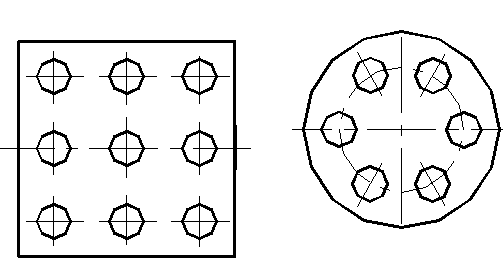
а ) б)